Tableau 联动操作设置
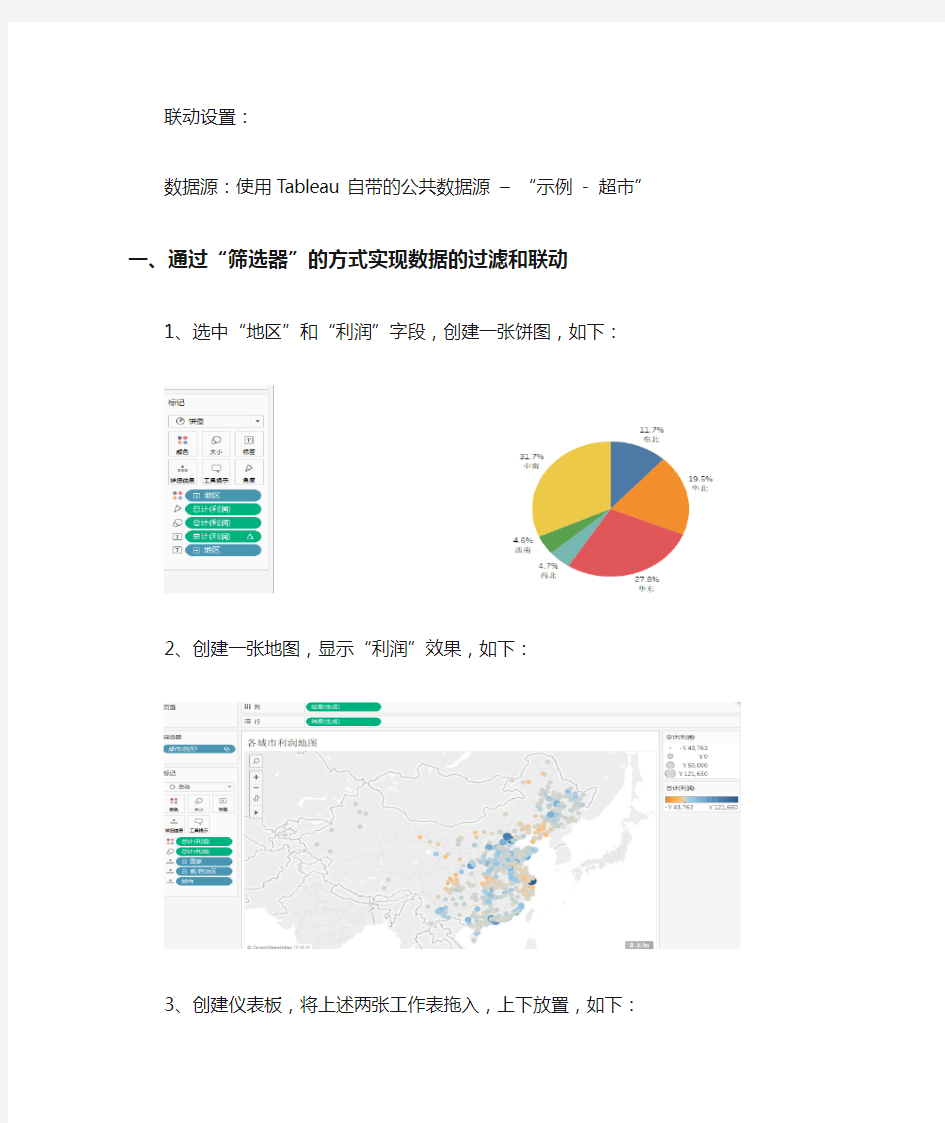
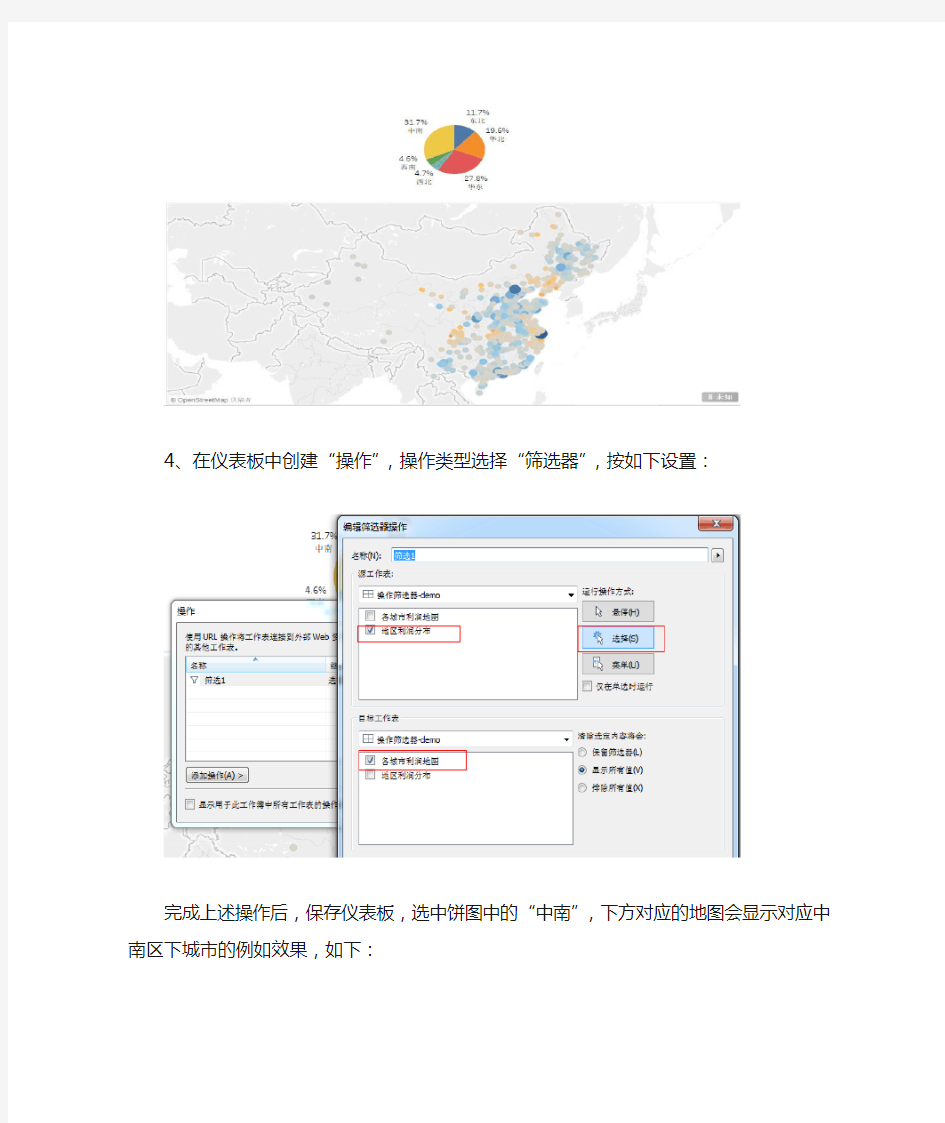
联动设置:
数据源:使用Tableau自带的公共数据源–“示例- 超市”
一、通过“筛选器”的方式实现数据的过滤和联动
1、选中“地区”和“利润”字段,创建一张饼图,如下:
2、创建一张地图,显示“利润”效果,如下:
3、创建仪表板,将上述两张工作表拖入,上下放置,如下:
4、在仪表板中创建“操作”,操作类型选择“筛选器”,按如下设置:
完成上述操作后,保存仪表板,选中饼图中的“中南”,下方对应的地图会显示对应中南区下城市的例如效果,如下:
完成,~O(∩_∩)O~
二、通过“突出显示”的方式实现数据的凸显
1、选中“细分”、“折扣”、“数量”、“销售额”和“利润”字段,创建一张文本表,如下:
2、然后选择“利润”和“客户名称”,创建一张填充气泡图,再将“利润”拖拽到“颜色”,将“细分”拖拽到“标签”【这步很重要,是后续设置高亮的基础】,如下:
3、创建仪表板,将上述两个工作表拖入,上下排列,如下:
4、为仪表板设置“操作”,在菜单栏上的“仪表板”上,选择“操作”,在弹出的“操作”窗口中,“添加操作”类型选择“突出显示”,然后按如下截图设置:
完成设置后,保存仪表板,选中上方细分下的‘消费者’,下方的联动效果如下:
完成,~O(∩_∩)O~
三、通过URL方式实现页面跳转和数据下钻
1、选中“子类别”和“利润”字段,创建一张文字云图,如下:
然后将该工作表发布到Tableau Server 上;
再到Tableau Server上打开发布的视图,在视图的右上角有几个功能按钮,点击“共享”,在下拉的窗口中复制链接地址,如下截图:(示例的链接地址是:
,如下:
3、对分布图设置操作(最关键步骤)
在Tableau菜单栏上选择“工作表”,在下拉框中选择“操作”,如下:
进入“操作”后,点击“添加操作”,在下拉框中选择“URL”,如下:
进入添加“URL”操作,名称命名为“跳转URL”,在“源工作表”的列表中选择触发URL 跳转的工作表,示例中的工作表为“地区利润分布”,在“URL”中将之前拷贝的URL地址黏贴然后再加上“&地区=<地区>”,其中“<地区>”是从向右箭头的列表中选择的,将“运行操作方式”选为“选择”,如下:
保存工作簿就可以测试了。
4、测试效果:
点击‘东北’,跳转到对应的页面,如下:
注意:在配置URL地址时要注意,URL地址不能是在Tableau Server 上运行“子类别利润文字云”的URL,不然效果如下:
具体效果看需求;~O(∩_∩)O~
蓝桥物流平台操作手册 一、基本操作 软件登录: 在桌双击软件图标后,出现现软件登录界面 输入、密码后点击“登录”即可。 登录成功后,软件将显示下图界面:
二、业务流程操作: 1、开派车单 注释:将短途做业单录入系统,并打印“接货/送货”单。 点击弹出“短途作业记录”界面: 可以调出短途作业记录。 点击左下角的,弹出派车单界面: 填写完成后点击左上角的。 在短途作业记录界面中选择好时间及站点调出已保存的短途作业记录:
选择要打印的短途作业记录后,点击界面下方的,即可打印派车单。 2、开单、查询 A、开单 注释:运单信息录入系统及打印托运单。 点击后弹出界面: 此界面可视为公司所有开单记录库,可调取所有开单记录。 点击后出现下图界面:
此界面为“货物托运凭证”即开单,开好单后点击左上角的“”,如需打印托运单,则点击 “”即可。 如果发现开单界面缺少某些项目,可以在“” 上右击,选择“显示/隐藏字段”后在“”中将项目拉出至“”上即可,字段位置也可以随意移动。在顶部点击“”保存设置。 开完托运单后可在“托运单开单记录”里调出记录。首先选好开单时间 再选好区间,即发站到站
再点击即可调出一某段时间某个区间的运单记录。如: 如需对其中一票单进行修改、删除操作,则对其选取再点击左下方的即可。 B、查询 注释:以特定条件查询某一票单的运单信息。 首先点击软件右上角的或者点击“托运单开单记录”界面下方的(此快找在软件中许多界都有)后出下图界面:
此界面为查询结果。 首先选好查询条件后在后面输入框中填写所要查询的货物查询条件,按回车后将显示查询结果:
认知电脑 电脑的主要设备包括: 显示器 显示器开关,用来打开显示器,通常显示器打开状态下为开关指示灯(位于显示器开关旁边或显示器后方)亮着,显示器关闭状态开关指示灯则为熄灭。 电 脑 显示器 音箱 键盘 鼠标 主机 输出设备 输入设备 显示器开关
主机开关 主机重启开关 电脑主机如上图示主要有2个开关按钮,主机开关(通常为个头较大位于上方的开关按钮)用于作为电脑主机的开关,主机重启按钮(通常为个头较小位于较下方的开关按钮)用于作为电脑出现死机故障无法正常关机或重启的开关按钮,通常也叫短路开关。 键盘 键盘,电脑的重要输入设备之一,用于信息和操作录入的重要输入设备。
鼠标也作为电脑的重要输入设备,如上图所示,通常的鼠标主要有左键,滚动滑轮键, 右键这三个功能键组成。左右键的操作方式主要有:单击,双击,按住不放拖动鼠标等操作。 左键单击的作用:选中、连接、按钮的按入(像我们通常按电视遥控器按钮一样,打开了按钮显示的对应功能)。 左键双击的作用:打开windows 桌面的功能图标对应的功能。 注:通常2次敲击左键的间隔要尽可能小点,要快,否则电脑只认为你是做了2 次左键单击事件(只是对图标进行了2次选中操作),而不认为你是做1次左键双击事件,就不能达到你想要的打开这个功能的操作。如果出现上述的点击不够快的情况,只需重复回一次正确的双击操作就可以打开对应你所点击的图标功能。 右键单击的作用:打开你所点击的地方的高级菜单(高级功能菜单中有对你所点击的地方的大部分功能操作选项,通常有打开、改名即重命名、复制、删除、属性设置等功能)。右键单击弹出高级菜单后,将光标移进高级功能菜单里面,可以看见光标所在的菜单选项背景色改变为蓝色,这时你只要左键单击一下就可以进入这项功能。 注:如果失误右键点击弹出了高级菜单,只需将光标移到空白的地方(没文字,没图标,没按钮的地方)左键单击一次就可以退出并关闭高级菜单。 右键双击的作用:通常不使用右键双击,所以在不做详细介绍。 滚动滑轮的作用:通常文档或网页显示器不能一屏显示完,所以通常有部分在下方,这时我们想看下面的内容,就要将下面的内容拖上来看,这时就要使用滚动滑轮了。 滚轮向下滑动:页面向上拖动可以看到下面的内容。 滚轮向上滑动:页面向下拖动可以看到上面的内容。 左键 右键 滚动滑轮
min 海康威视iVMS-9300综合监控与运维管理平台 用户操作手册 杭州海康威视系统技术有限公司 2016.3
目录 目录 (1) 第1章前言 (5) 1.1编写目的 (5) 1.2术语和缩写 (5) 第2章平台概述 (6) 2.1环境要求 (6) 2.1.1运行硬件环境 (6) 2.1.2运行软件环境 (6) 2.2用户登录 (7) 第3章运维概况 (7) 3.1视频概况 (11) 3.1.1视频概况 (11) 3.1.2一键运维 (13) 3.2卡口概况 (14) 3.2.1过车统计 (15) 3.2.2资源信息 (15) 3.2.3服务器信息 (15) 3.2.4最新异常信息 (16) 第4章巡检中心 (16) 4.1运行监测 (17) 4.1.1监控点视频 (17) 4.1.1.1 监控点明细查看 (17) 4.1.1.2 视频预览 (18) 4.1.1.3 工单上报 (19) 4.1.1.4 视频质量诊断图片查看 (20) 4.1.1.5 图像重巡 (21) 4.1.1.6 查询导出 (21) 4.1.2录像 (22) 4.1.2.1 录像详情查看 (23) 4.1.2.2 巡检一次 (24) 4.1.2.3 工单上报 (24) 4.1.2.4 查询导出 (25) 4.1.3卡口 (26) 4.1.3.1 卡口信息 (26) 4.1.3.2 异常信息 (28) 4.1.4编码资源 (29) 4.1.4.1 设备详情查看 (30) 4.1.4.2 工单上报 (31) 4.1.4.3 查询导出 (31) 4.1.5解码资源 (32) 4.1.5.1 解码资源详情查看 (33) 4.1.5.2 工单上报 (33)
关于电脑的一些基本常识和操作(电脑初学者必备)众所周知,在21世纪的今天,电脑已经成为了人们日常生活中一个重要的组成部分,人们的衣、食、住、行、娱乐等各方面,都离不开电脑……因此,懂一点电脑知识,学一点电脑技术,是很有必要的。 我今天要讲的就是关于电脑的一些基本常识和操作,这是本人长期经验的总结,属于“独门秘笈”,一般不轻易传授于人,所以,你们很幸运! 1、电脑由哪几部分组成? 从外观上看,电脑是由:主机(主要部分)、输出设备(显示器)、输入设备(键盘和鼠标)三大件组成。 从逻辑组成来看,电脑可以分为五大部分:控制器、运算器、存储器、输入设备、输出设备。 2、什么是电脑配置?如何查看电脑的配置? 电脑的配置是指电脑的硬件基本信息,如CPU型号、硬盘大小、显示器尺寸等。方法: ①桌面查看。“我的电脑”-“属性”,可查看系统版本、CPU型号、内存大小;若点“常规”-“设备管理器”,可查看CPU核心数、硬盘型号及大小、光驱等配置;若点“高级”-“性能设置”-“视觉效果”或“高级”,可以查看视觉效果、虚拟内存等设置。 ②“系统工具”查看。单击“开始”-“程序”-“附件”-“系统工具”-“系统信息”,即可查看电脑的详细配置。 ③软件查看。下载安装鲁大师、EVEREST、Windows优化大师、超级兔子等,也可查看详细配置,而且这些软件还可以对电脑的性能进行测试。 ④通过控制面板查看。(略) ⑤使用cmd命令:dxdiag。(略) 3、什么是操作系统?Windows系统有哪些?现在常用的是什么系统? 操作系统(Operating System,简称OS)是一组管理电脑硬件与软件资源的程序。 现在较常见的是由美国微软公司开发的窗口化操作系统,即Windows操作系统,如Windows 95、Windows 98、Windows 2000、Windows XP、Windows Vista、Windows 7(按低级版本到高级版本排列)。其中以Windows XP使用最普遍、最广泛、最流行、操作最方便,不过现在新买的笔记本一般都是Win 7系统的,win7是目前最高级、功能最强大的系统(Win8也已开发出来,但应用尚不普遍),是未来市场的主流,但win7占用空间大、对电脑配置要求高(很多旧电脑都不适合装win7系统),操作没有XP方便,且兼容性没有XP好。 4、我们常说的C、D、E、F盘是什么意思? 我们常说的C、D、E、F盘其实是硬盘(Hard Disk Drive 简称HDD,又称硬盘驱动器)的分区。
云计算管理平台 用户操作手册 文档日期:2015年7月20日 文档版本:
关于本文档
目录 目录错误!未指定书签。 1. 准备工作错误!未指定书签。 1.1 基础知识错误!未指定书签。 1.1.1常用术语错误!未指定书签。 1.1.2使用系统的基本要求错误!未指定书签。 1.1.3运行环境错误!未指定书签。 1.2系统统一规则错误!未指定书签。 1.3工作界面介绍错误!未指定书签。 2. 登录及统一权限管理错误!未指定书签。 2.1登录及退出错误!未指定书签。 2.1.1登录错误!未指定书签。 2.1.2退出错误!未指定书签。
3. 云门户错误!未指定书签。 3.1云中心概览错误!未指定书签。 3.2资源使用情况错误!未指定书签。3.3最近活动错误!未指定书签。 3.4资源机构分配情况错误!未指定书签。 3.5告警分布错误!未指定书签。 3.6应用使用情况错误!未指定书签。 4. 我的云中心错误!未指定书签。 4.1待办事项错误!未指定书签。 4.2已办事项错误!未指定书签。 4.3我的申请错误!未指定书签。 4.4我的虚拟机错误!未指定书签。 4.5我的资源池错误!未指定书签。 4.6任务活动错误!未指定书签。 4.7事件告警错误!未指定书签。
4.8账户设置错误!未指定书签。 4.9系统通知错误!未指定书签。 5. 服务目录错误!未指定书签。 5.1创建虚拟机错误!未指定书签。 5.2创建资源池错误!未指定书签。 6. 应用管理错误!未指定书签。 6.1应用管理错误!未指定书签。 7. 健康中心错误!未指定书签。 7.1实时告警错误!未指定书签。 7.2告警配置错误!未指定书签。 7.3主机监控错误!未指定书签。 7.4虚拟机监控错误!未指定书签。 8.基础设施错误!未指定书签。 8.1资源管理中心错误!未指定书签。 8.2虚拟机创建策略错误!未指定书签。
正确的电脑开关机顺序 由于电脑在刚加电和断电的瞬间会有较大的电冲击,会给主机发送干扰信号导致主机无法启动或出现异常,因此,在开机时应该先给外部设备加电,然后才给主机加电。但是如果个别计算机,先开外部设备(特别是打印机)则主机无法正常工作,这种情况下应该采用相反的开机顺序。关机时则相反,应该先关主机,然后关闭外部设备的电源。这样可以避免主机中的部位受到大的电冲击。在使用计算机的过程中还应该注意下面几点:而且 WINDOWS 系统也不能任意开关,一定要正常关机;如果死机,应先设法“ 软启动” ,再“硬启动” (按RESET 键),实在不行再“ 硬关机” (按电源开关数秒种)。 在电脑运行过程中,机器的各种设备不要随便移动,不要插拔各种接口卡,也不要装卸外部设备和主机之间的信号电缆。如果需要作上述改动的话,则必须在关机且断开电源线的情况下进行。 不要频繁地开关机器。关机后立即加电会使电源装置产生突发的大冲击电流,造成电源装置中的器件被损坏,也可以造成硬盘驱动突然加速,使盘片被磁头划伤。因此,这里我们建议如果要重新启动机器,则应该在关闭机器后等待 10 秒钟以上。在一般情况下用户不要擅自打开机器,如果机器出现异常情况,应该及时与专业维修部门联系。 电脑自动开关机的方法电脑定时开关机 自动定时开机的实现:首先在启动计算机时,按“Delete”键进入BIOS界面。在BIOS设置主界面中选择“Power Management Setup”菜单,进入电源管理窗口。默认情况下,“Automatic Power Up(定时开机,有些机器选项为Resume By Alarm)”选项是关闭的,将光标移到该项,用PageUp或PageDown翻页键将“Disabled”改为“Enabled”,而后在“Date (of Month)Alarm”和“Time (hh:mm:ss)Alarm”中分别设定开机的日期和时间。 如果“Date”设为0,则默认为每天定时开机。设置好后按“ESC”键回到BIOS 设置主界面,点击“Save Exit Setup”,按“Y”键保存CMOS设置退出,接着机器会重新启动,这时便大功告成了。当然,值得注意的是定时开机需要您的主板支持才行,不过现在大多数主板都有这项功能。另外,不同的主板在设置上会不尽相同,不过都大同小异。 定时关机的实现:单击“开始”按钮,在“开始”菜单中选择“程序”选项,在“程序”中选择“附件”,再在“附件”中选择“系统工具”,在“系统工具”中选择“计划任务”命令,这时就打开了“计划任务”窗口,在该窗口中,点击“添加已计划的任务”进入“计划任务”向导。按照提示点击“下一步”后,再点击“浏览”按钮,找到“C:\Windows\ Rundll32.exe”打开,然后根据自己的需求设置任务执行的方式,如每天或每周。最后设置好这个任务开始的时间和开始的日期,点击“完成”按钮就会在计划任务窗口出现“Rundll32”这个计划任务名。
深圳蓝桥物流平台操作手册 一、基本操作 软件登录: 在桌双击软件图标后,出现现软件登录界面 输入帐号、密码后点击“登录”即可。 登录成功后,软件将显示下图界面:
二、业务流程操作: 1、开派车单 注释:将短途做业单录入系统,并打印“接货/送货”单。 点击弹出“短途作业记录”界面: 可以调出短途作业记录。 点击左下角的,弹出派车单界面: 填写完成后点击左上角的。 在短途作业记录界面中选择好时间及站点调出已保存的短途作业记录:
选择要打印的短途作业记录后,点击界面下方的,即可打印派车单。 2、开单、查询 A、开单 注释:运单信息录入系统及打印托运单。 点击后弹出界面: 此界面可视为公司所有开单记录库,可调取所有开单记录。 点击后出现下图界面:
此界面为“货物托运凭证”即开单,开好单后点击左上角的“”,如需打印托运单,则点击 “”即可。 如果发现开单界面缺少某些项目,可以在“” 上右击,选择“显示/隐藏字段”后在“”中将项目拉出至“”上即可,字段位置也可以随意移动。在顶部点击“”保存设置。 开完托运单后可在“托运单开单记录”里调出记录。首先选好开单时间 再选好区间,即发站到站
再点击即可调出一某段时间某个区间的运单记录。如: 如需对其中一票单进行修改、删除操作,则对其选取再点击左下方的即可。 B、查询 注释:以特定条件查询某一票单的运单信息。 首先点击软件右上角的或者点击“托运单开单记录”界面下方的(此快找在软件中许多界都有)后出下图界面:
此界面为查询结果。 首先选好查询条件后在后面输入框中填写所要查询的货物查询条件,按回车后将显示查询结果:
平台操作使用手册 一、增加用户 如果本级管理员想增加下级用户,先要增加“工程组织机构”,才能增加用户。 1)选中左侧树形菜单的“工程组织机构”,再单击右上角的“增加”,在弹出的“新建机构”对话框中填写要增加用户所属机构的相关信息。 2)选中左侧树形菜单中的“用户管理”,单击右上角的“增加”,在机构选项的菜单栏中选择刚才增加的“机构”,填写用户的其他信息既可以增加用户。 二、高级研修班申报 1)选择左侧“高级研修班初审/申报”,再单击右侧的“新建申报”即可以填写申报的相关信息。
三、开班通知和方案申报 1)选择“开班通知和方案上报”,在右侧的栏目中选择需要上报通知的高研班,点击“上报”,在弹出的对话框中即可选择通知上传。 2)开班通知和方案请至少提前一个月上传到平台,以便审批。如有其他要求请跟专技司联系。 四)结业上报 1)选择左侧“结业上报”,在右侧中选择需要上报的高研班,点击“上报”,即可上报总结报告、经费结算表和考核学员名单。总结报告、经费结算表和考核学员名单可以分别上传。
2)上报学员名单时首先请点击“下载导入模板”,将模板下载到电脑中,然后填入学员名单、课时等等,里面栏目不要做任何修改。名单填好后再点击“导入学员”,在弹出的菜单中点击“上传”,选择刚才的模板,然后点击“提交”即可将学员导入到系统中,此时学员名单并未提交到人社部专技司,只有本地管理员可以看到。此时本地管理员还可以修改、添加、删除学员信息。 3)确定学员名单完整后,就可以再次点击最下方的“提交”按钮,此时名单即提交到人社部专技司,平台管理员就可以生成证书编号。一旦点击此“提交”按钮,学员信息任何人(包括平台管理员)都无法更改,也不能对学员进行任何添加或者删除。慎重建议各管理员在提交人员名单确定好,如提前提交出错后果自负!
盛年不重来,一日难再晨。及时宜自勉,岁月不待人。 Ctrl+S 保存 Ctrl+W 关闭程序 Ctrl+N 新建 Ctrl+O 打开 Ctrl+Z 撤销 Ctrl+F 查找 Ctrl+X 剪切 Ctrl+C 复制 Ctrl+V 粘贴 Ctrl+A 全选 Ctrl+[ 缩小文字 Ctrl+] 放大文字 Ctrl+B 粗体 Ctrl+I 斜体 Ctrl+U 下划线 Ctrl+Shift 输入法切换 Ctrl+空格中英文切换 Ctrl+回车QQ号中发送信息 Ctrl+Home 光标快速移到文件头 Ctrl+End 光标快速移到文件尾 Ctrl+Esc 显示开始菜单 Ctrl+Shift+< 快速缩小文字 Ctrl+Shift+> 快速放大文字 Ctrl+F5 在IE中强行刷新 Ctrl+拖动文件复制文件 Ctrl+Backspace 启动\关闭输入法 拖动文件时按住Ctrl+Shift 创建快捷方式 Alt+空格+C 关闭窗口 Alt+空格+N 最小化当前窗口 Alt+空格+R 恢复最小化窗口 Alt+空格+X 最大化当前窗口 Alt+空格+M 移动窗口 Alt+空格+S 改变窗口大小
Alt+Tab 两个程序交换 Alt+255 QQ号中输入无名人 Alt+F 打开文件菜单 Alt+V 打开视图菜单 Alt+E 打开编辑菜单 Alt+I 打开插入菜单 Alt+O 打开格式菜单 Alt+T 打开工具菜单 Alt+A 打开表格菜单 Alt+W 打开窗口菜单 Alt+H 打开帮助菜单 Alt+回车查看文件属性 Alt+双击文件查看文件属性 Alt+X 关闭C语言 Shift快捷键 Shift+空格半\全角切换 Shift + Delete 永久删除所选项,而不将它放到“回收站”中。 拖动某一项时按CTRL 复制所选项。 拖动某一项时按CTRL + SHIFT 创建所选项目的快捷键。 WORD全套快捷键小技巧 CTRL+O 打开 CTRL+P 打印 CTRL+A 全选 CTRL+[/] 对文字进行大小设置(在选中目标情况下) CTRL+D 字体设置(在选中目标情况下) CTRL+G/H 查找/替换; CTRL+N 全文删除; CTRL+M 左边距(在选中目标情况下); CTRL+U 绘制下划线(在选中目标情况下); CTRL+B 加粗文字(在选中目标情况下); CTRL+I 倾斜文字(在选中目标情况下); CTRL+Q 两边对齐(无首行缩进),(在选中目标情况下)或将光标放置目标文字的段尾,亦可操作 CTRL+J 两端对齐(操作同上) CTRL+E 居中(操作同上) CTRL+R 右对齐(操作同上) CTRL+K 插入超链接
智慧物流管理平台(Version 1.0) 使用手册 赣州悦芽科技有限公司 2017年1月10日
平台综述 吉集号平台V1.0平台分为3个部分PC端,APP端,微信端组成,平台有3个角色:企业,物流公司,司机; 平台主要实现找货找车,企业和物流公司具有发布货源权限。货源报价,选择报价签单。签单成功支付费用。司机询价,司机在APP端进行报价,与司机签单。司机来到装货地点对货物进行装货,运输,并送货达到目的地,发货方通过线下确认真实到货后在到订单系统里选择完成订单。评价订单等功能 ◆该系统对用户计算机的要求如下: ?监视器分辨率:推荐使用1024×768,800×600也可; ?IE的版本:要求IE6.0以上版本。 ◆IE浏览器设置 修改IE的设置:从IE的功能菜单上选择:工具->Internet选项->常规->设置,选择“每次访问此页时检查”选项,点击次【确定】按钮,设置完成。分别如下图1、2所示: 图 1
图2 在如上图1页面,切换到【安全】选项卡,进行IE安全设置,首先选择“受信任站点”,并点击【站点】,打开“可信站点”对话框,在添加网站区域以“http://web服务器的IP 地址”的格式添加到“网站”项中,连续点击两次【确定】,设置完成。 图3
第一部分 PC端 1.1 系统登录 1.1.1注册 注册选择身份角色 选择好身份之后,进入注册页面 真实姓名输入框:键入用户的真实姓名。 手机号输入框:键入用户的手机号,手机号为唯一性,已注册的不能再继续注册;
获取验证码:下发短信至用户填写的手机号中 验证码输入框:键入相应的手机短信验证码信息。 密码输入框:键入用户的系统登录口令。 点击【提交】按钮,用户注册成功 1.1.2登录 在浏览器的地址栏中输入:〖https://www.360docs.net/doc/e817889270.html,〗,打开“吉集号”系统登录窗口,如图1-1。 图1-1 平台登录窗口 用户名输入框:键入用户的系统登录名。 密码输入框:键入用户的系统登录密码。 点击【登录】按钮,系统进行身份角色判断,判断成功后进入主页,主界面,若用户
互评式作业平台——用户操作手册 互评作业 一、概述 学生进入到互评作业模块中,系统将自动获取当前学生所需互评的作业,并以列表的形式展现。学生选择一份作业进入互评后,根据教师制定的评估方法对所需互评的学生作业中的主观题进行批改并提交。 图1互评作业主界面 二、操作说明 1、选择作业 根据作业列表信息,选择一份作业,点击图标“”,进入互评界面。 2、互评作业 互评界面左边以树的形式展现当前学生需要互评的学生及所对应的作业,右边显示内容根据左边树型列表切换而变化。 所有的主观题评估分为四种互评类型显示:单词短语类型,作文翻译类型,口语类型,特殊题型(仅指篇章听写)。 2.1 互评总体信息
图2 互评总体信息 1)点击【提交】按钮,则提交对应学生的互评结果,标志完成了对该学生的互评批改。 2)点击【全部提交】按钮,则提交所有学生的互评结果,标志完成了对所有学生的互评批改。 3)点击“显示互评任务详细情况”,展现互评任务详细情况,如图3: 图3 互评总体信息-查看互评任务详情 4)点击左侧“学生1”,“学生2”,“…”,可查看对应学生的互评情况 2.2 单个学生的互评信息
图4 单个学生的互评信息 1)点击【提交】按钮,则提交当前学生的互评结果,并返回到互评总体信息主界 面,标志完成了对该学生的互评批改。 2)点击“查看或评阅”栏中的“详情”图标“”,则可进入该题型的互评批改 界面。 3)点击左边题型树中某学生的相关题型,如“命题作文”、“短文回答”,则进入该 学生相应的题型的互评批改界面。 2.3 互评主观题型信息 互评主观题型信息包含:单词短语类型、作文翻译类型、口语类型、特殊题型(仅指篇章听写)四种题型。 2.3.1 单词短语类题型
电脑键盘的基本操作 F1帮助 F2改名 F3搜索 F4地址 F5刷新 F6切换 F10菜单CTRL+A全选 CTRL+C复制 CTRL+X剪切 CTRL+V粘贴 CTRL+Z撤消 CTRL+O打开 SHIFT+DELETE永久删除 DELETE删除 ALT+ENTER属性 ALT+F4关闭 CTRL+F4关闭 ALT+TAB切换 ALT+ESC切换 ALT+空格键窗口菜单 CTRL+ESC开始菜单 拖动某一项时按CTRL复制所选项目 拖动某一项时按CTRL+SHIFT创建快捷方式 将光盘插入到CD-ROM驱动器时按SHIFT键阻止光盘自动播放Ctrl+1,2,3... 切换到从左边数起第1,2,3...个标签 Ctrl+A 全部选中当前页面内容 Ctrl+C 复制当前选中内容 Ctrl+D 打开“添加收藏”面版(把当前页面添加到收藏夹中) Ctrl+E 打开或关闭“搜索”侧边栏(各种搜索引擎可选) Ctrl+F 打开“查找”面版 Ctrl+G 打开或关闭“简易收集”面板 Ctrl+H 打开“历史”侧边栏 Ctrl+I 打开“收藏夹”侧边栏/另:将所有垂直平铺或水平平铺或层
叠的窗口恢复 Ctrl+K 关闭除当前和锁定标签外的所有标签 Ctrl+L 打开“打开”面版(可以在当前页面打开Iternet地址或其他 文件...) Ctrl+N 新建一个空白窗口(可更改,Maxthon选项→标签→新建) Ctrl+O 打开“打开”面版(可以在当前页面打开Iternet地址或其他 文件...) Ctrl+P 打开“打印”面板(可以打印网页,图片什么的...) Ctrl+Q 打开“添加到过滤列表”面板(将当前页面地址发送到过滤列 表) Ctrl+R 刷新当前页面 Ctrl+S 打开“保存网页”面板(可以将当前页面所有内容保存下来) Ctrl+T 垂直平铺所有窗口 Ctrl+V 粘贴当前剪贴板内的内容 Ctrl+W 关闭当前标签(窗口) Ctrl+X 剪切当前选中内容(一般只用于文本操作) Ctrl+Y 重做刚才动作(一般只用于文本操作) Ctrl+Z 撤消刚才动作(一般只用于文本操作) Ctrl+F4 关闭当前标签(窗口) Ctrl+F5 刷新当前页面 Ctrl+F6 按页面打开的先后时间顺序向前切换标签(窗口)
安钢企业铁路物流跟踪管理系统 使 用 说 明 书 编 制: 王 大 帅 审 核: 批 准: 合肥工大高科信息技术有限责任公司 二OO九年六月
目录 1.系统概述 (1) 1.1.系统简介 (1) 2.系统基本操作 (1) 2.1.系统启动与登录 (1) 2.2.系统主界面 (1) 2.3.鼠标移动拷贝 (2) 2.4.时间的输入 (3) 2.5.拼音检索输入 (3) 3.基础信息管理 (3) 3.1.货物信息管理 (4) 3.2.货物类别信息管理 (5) 3.3.货物大类信息管理 (6) 3.4.车辆装载状态管理 (6) 3.5.车辆装载状态类别管理 (7) 3.6.作业站信息管理 (8) 3.7.作业区信息管理 (9) 3.8.股道信息管理 (10) 3.9.机车信息管理 (11) 3.10.厂车信息管理 (12) 3.11.到发站信息管理 (13) 3.12.收发货单位信息管理 (14) 3.13.装卸单位信息管理 (15) 3.14.车型信息 (17) 3.15.车种信息管理 (17) 3.16.库房信息管理 (18) 4.运输计划管理 (19) 4.1.调度命令管理与查询 (19) 5.装卸作业管理 (21) 5.1.局车装车登记 (21) 5.2.局车装车信息维护 (21) 5.3.厂车装车登记 (22)
5.5.局车卸车登记 (23) 5.6.局车卸车信息维护 (24) 5.7.厂车卸车登记 (25) 5.8.厂车卸车信息维护 (25) 5.9.卸车车辆状态登记 (26) 5.10.装车车辆状态登记 (27) 6.现车信息管理 (28) 6.1.现车信息浏览 (28) 6.2.现车信息修改 (29) 6.3.现车车序调整 (30) 6.4.现车信息浏览_按线路 (31) 6.5.现车信息浏览_按品名 (31) 6.6.现车信息浏览_按车型 (32) 6.7.现车信息浏览_按车辆状态 (32) 6.8.现车分类查询 (33) 6.9.机车跟踪浏览 (33) 7.信息查询管理 (34) 7.1.现车备份查询 (34) 7.2.现车备份查询_按线路 (34) 7.3.交班记事查询 (35) 7.4.现车位置查询 (35) 7.5.局车停时查询 (35) 7.6.单车作业过程查询 (36) 7.7.当前调度计划查询 (36) 7.8.历史调度计划查询 (37) 7.9.列检信息查看 (37) 7.10.站间车号识别查询 (38) 8.系统维护管理 (38) 8.1.部门信息管理 (38) 8.2.用户信息管理 (39) 8.3.岗位信息管理 (40) 8.4.操作日志查询 (41) 8.5.登陆日志查询 (41)
电脑基本操作知识一 IMB standardization office【IMB 5AB- IMBK 08- IMB 2C】
电脑基本操作知识一 1、电脑的组成:软件,硬件,外部设备. 硬件就是大家所看见的主机,由主板,CPU,内存条,硬盘,板卡等组成,打开机箱盖即可看见,外部设备包括键盘,鼠标,光驱,软驱,显示器,打印机,扫描仪,摄像头等等设备. 2、软件分为系统软件,应用软件,系统软件就是win xp\ win7、win8等等操作系统,应用软件就是大家看见的桌面上的软件,为实现某些功能而开发使用的. 3、开机顺序:依次打开电源开关—显示器—主机等外部设备. 4、关机顺序:与开机顺序相反,主机(用鼠标左键依次点开始—关机—关闭计算机—确定)—显示器。 5、鼠标的使用:左键代表确定,右键代表显示菜单.打开一个文件有2种方法,1,将鼠标箭头放在所要打开的文件上面,快速双击鼠标左键;2,将鼠标箭头放在所要打开的文件上面,先单击鼠标左键(表示确定),再单击鼠标右键,出现一个菜单,再将鼠标选中打开,单击鼠标左键同样可以打开文件. 6、键盘的使用:键盘分字母区,功能区,数字区.字母区即大家所看见的26个字母.功能区是字母上面的F1—F12,1—0等按键,数字区是键盘最右边的小键盘,按下小键盘左上角的NUMLOCK键,最上面的NUMLOCK(数字锁定键)上面的灯亮后,小键盘就可以使用了。 (1)、认识键盘:
整个键盘分为五个小区:上面一行是功能键区和状态指示区;下面的五行是主键盘区、编辑键区和辅助键区。 对打字来说,最主要的是熟悉主键盘区各个键的用处。主键盘区包括26个英文字母,10个阿拉伯数字,一些特殊符号外,还附加一些功能键: [BackSpace] ——后退键,删除光标前一个字符; [Enter]——换行键,将光标移至下一行首; [Shift]——字母大小写临时转换键;与数字键同时按下,输入数字上的符号; [Ctrl]、[Alt] ——控制键,必须与其他键一起使用; [CapsLock] ——锁定键,将英文字母锁定为大写状态; [Tab]——跳格键,将光标右移到下一个跳格位置; 空格键——输入一个空格。 功能键区F1到F12的功能根据具体的操作系统或应用程序而定。 编辑键区中包括插入字符键[Ins],删除当前光标位置的字符键[Del],将光标移至行首的[Home]键和将光标移至行尾的[End]键,向上翻页[Page Up]键和向下翻页[Page Down]键,以及上下左右箭头。 辅助键区(小键盘区)有9个数字键,可用于数字的连续输入,用于大量输入数字的情况,如在财会的输入方面,另外,五笔字型中的五笔画收入也采用。当使用小键盘输入数字时应按下[Num Lock],此时对应的指示灯亮。 确定键:就是键盘中间的ENTER键. 8、设备连接.显示器通过
[计算机操作基本知识] 计算机基础知识 计算机是20世纪最先进的科学技术发明之一,对人类的生产活动和社会活动产生了极其重要的影响,并以强大的生命力飞速发展,计算机如何操作呢?下面小编分享计算机操作基本知识 学习电脑操作基本知识 第一重要,学好英语。 当今,计算机技术在我国得到了快速发展,计算机应用范围也越来越广泛,普及计算机知识已迫在眉睫。本人结合自己学习计算机知识的体会,就如何学习计算机知识才能尽快入门谈几点意见,供计算机初学者参考。 一、计算机操作者必须掌握四个方面的知识。 一是对计算机的基本结构及工作原理大概有所了解;二是必须掌握管理计算机硬件和软件资源的DOS操作系统的基本命令;三是掌握一种文字处理软件,就目前来看,选用WS文字处理软件,即可满足一般工作需要;四是在基本上掌握了以上三个方面知识的基础上,选学一至二门计算机高级语言,对初学者来说,选学BASIC或dBASEⅢ较为适合。 二、由简到繁,循序渐进。 学习计算机知识,不能急于求成,要从头学起,先掌握最基本的东西,然后在实际应用中不断拓宽知识面。要从计算机由哪几个部件构成、各部件是怎样连接的、如何开关机开始,直到掌握一门计算机高级语言,自己可以编写简单应用程序为止。 DOS操作系统是管理计算机硬件和软件资源的系统软件,学习它必须掌握最基本的操作命令。DOS操作系统中最基本的操作命令如下: ①FORMAT磁盘格式
②DIR列目录 ③TYPE显示文件内容 ④COPY拷贝文件 ⑤REN文件改名 ⑥DEL删除文件 ⑦CD改变目录 ⑧MD建立目录 ⑨RD删除目录 初学者熟练掌握以上几个命令的功能、格式及使用方法即可,其它命令在今后实际操作中会慢慢体验和掌握的。 在计算机应用中,处理文件或编写程序都离不开文字处理软件,学习一种文字处理软件是十分必要的。在学习文字软件之前,应掌握至少一种汉字输入方法,汉字输入方法较多,而以拼音输入法较为简单,初学者应选学拼音输入法。学习文字处理软件应主要掌握如何进入编辑系统;怎样移动光标;如何删除和插入字符;如何删除一行和插入一行;如何将编好的文件存盘;怎样退出文字编辑系统,其它功能在实际操作中去慢慢掌握,逐渐学会掌握文字处理软件的所有功能。 在掌握以上知识的基础上,开始选学一门高级语言。学习高级语言,应首先对所学语言由哪几个文件构成,该语言对硬件和软件有什么要求,即运行环境有所了解。然后开始学习命令和函数,力求掌握每一条命令和每一个函数的功能。对常用命令要反复学习,反复上机,熟练掌握。之后要利用所学知识编写简单程序,并上机试运行。你编写的程序可能顺利实现,也可能不能通过,若为后者,你可按照屏幕提示进行修改或请教别人帮助你共同解决,一定要使亲自编写的程序在机器上正常运行,这样才会提高你学习计算机知识的兴趣,激发学习
中国邮物流综合信息平台系统操作手册 系统通用操作分册 中邮物流综合信息平台项目组 2009年8月 (版本号 1.00 )
文档信息 变更历史
目录 1系统概述 (4) 1.1 系统功能 (4) 2系统通用操作 (6) 2.1 登录系统 (6) 2.2 设置浏览器 (7) 2.2.1设置Internet Explorer 6 (7) 2.2.2设置Internet Explorer 7 (11) 2.3 打印机设置 (16) 2.4 控件包安装卸载 (17) 2.4.1中邮物流控件包的预安装条件 (17) 2.4.2安装中邮物流控件包 (17) 2.4.3卸载中邮物流控件包 (18) 2.5 电子返单系统安装使用 (19) 2.5.1安装扫描仪 (19) 2.5.2安装电子返单系统 (19) 2.5.3卸载电子返单系统 (20) 2.5.4使用系统扫描并上传文件 (21) 2.5.5电子返单菜单介绍 (25)
1系统概述 物流综合信息平台建设范围涵盖物流系统的全国中心、所有物流作业场地以及各级物流经营管理部门,功能包括对物流订单的全过程信息的采集、作业控制、综合查询、统计分析以及经营管理等,并实现与本系统相关的网运信息系统、电子化支局系统、量收系统、短信平台、电子汇兑系统、速递系统等内部系统以及客户方系统等外部系统进行信息交换和共享。 1.1 系统功能 物流综合信息平台采用全国大集中模式,所有的数据和应用全部集中在全国中心。全国中心分为两个大的区域,基于互联网应用的DMZ区和基于综合网应用的综合网全国中心,核心应用在综合网全国中心。 DMZ区包括与客户或合作伙伴接口的B2B网关、WEB网站,服务接入代理等,综合网全国中心包括生产作业、经营管理、决策支持、系统管理等核心模块。 生产作业场地分为使用综合网和使用互联网的两种情况,使用综合网的直接访问综合网全国中心,使用互联网的访问DMZ的服务接入代理;各级管理机构通过综合网访问综合网全国中心,客户或者合作伙伴访问DMZ区;无线PDA/POS/RFID/电子拣货设备依据实际情况与两块区域都可以连接。 关联系统:在物流的全程业务受理过程中需要与许多关联系统协调来完成物流业务,因此物流平台需要与关联系统有大量和频繁的数据交换,在内部实现互联互通的系统包括网运信息系统、电子化支局系统、量收系统、短信平台、电子汇兑系统、速递系统等;对外与客户或者合作伙伴统一通过B2B网关进行数据交换。 平台的总体网络结构图如下:
系统用户使用手册 ——数据采集平台用户手册土壤肥料专业统计系统 国家农业部 北京中软国际信息技术有限公司 文档编号: 文档版本号:V1.0 撰写人:王红 撰写日期:2011年1月15日
目录 第一章引言 (4) 1.1 项目名称 (4) 1.2 系统名称 (4) 1.3 预期的读者和阅读建议 (4) 1.4 术语和简约语 (4) 1.5 参考资料 (4) 第二章总体功能概述 (5) 2.1 功能概述 (5) 2.2 操作界面介绍 (5) 第三章系统登录 (7) 3.1 浏览器设置 (7) 3.2 系统登录 (11) 3.3 修改用户密码 (11) 第四章我的工作 (12) 4.1 个人工作台 (12) 4.1.1 功能概述 (12) 4.1.2 功能列表 (12) 4.1.3 功能操作 (12) 4.2 待办工作 (13) 4.2.1 功能概述 (13) 4.2.2 功能列表 (13) 4.2.3 功能操作 (13) 4.3 消息管理 (16) 4.3.1 功能概述 (16) 4.3.2 功能列表 (16) 4.3.3 功能操作 (16) 第五章业务操作员管理 (24) 5.1 个人信息维护 (24) 5.1.1 功能概述 (24) 5.1.2 功能列表 (24) 5.1.3 功能操作 (24) 第六章查询统计 (25) 6.1 原始数据查询 (25) 6.1.1 功能概述 (25) 6.1.2 功能列表 (25) 6.1.3 功能操作 (25) 6.2 高级数据查询 (26) 6.2.1 功能概述 (26) 6.2.2 功能列表 (26) 6.2.3 功能操作 (26) 第七章填表说明 (28) 7.1 填表说明 (28)
电制一班:谢彬 电脑基本知识及简单操作 §1—1 计算机概述与组成 一个完整的计算机系统,是由硬件系统和软件系统两大部分组成的。 1.1.1电脑的硬件系统 1、主机:主机从外观看是一个整体,但打开机箱后,会发现它的内部由多种独立的部件组合而成。 下面介绍一下电脑主机的各个部件: (1)电源:电源是电脑中不可缺少的供电设备,它的作用是将220V交流转换为电脑中使用的5V,12V,3. 3V直流电,其性能的好坏,直接影响到其他设备工作的稳定
性,进而会影响整机的稳定性。 (2)主板:主板是电脑中各个部件工作的一个平台,它把电脑的各个部件紧密连接在一起,各个部件通过主板进行数据传输。也就是说,电脑中重要的“交通枢纽”都在主板上,它工作的稳定性影响着整机工作的稳定性。 (3)CPU:CPU(Central Precessing Unit)即中央处理器,其功能是执行算,逻辑运算,数据处理,传四舍五入,输入/输出的控制电脑自动,协调地完成各种操作。作为整个系统的核心,CPU 也是整个系统最高的执行单元,因此CPU已成为决定电脑性能的核心部件,很多用户都以它为标准来判断电脑的档次。 (4)内存:内存又叫内部存储器(RAM),属于电子式存储设备,它由电路板和芯片组成,特点是体积小,速度快,有电可存,无电清空,即电脑在开机状态时内存中可存储数据,关机后将自动清空其中的所有数据。 (5)硬盘:硬盘属于外部存储器,由金属磁片制成,而磁片有记功能,所以储到磁片上的数据,不论在开机,还是并机,都不会丢失。 (6)声卡:声卡是组成多媒体电脑必不可少的一个硬件设备,其作用是当发出播放命
(财务知识)中国银监会地方政府融资平台系统用户操作手册V
内部资料不得外传 中国银监会地方政府融资平台操作手册 银监会信息中心 2010年12月 Version
目录 第1章引言4 1.1编写目的4 1.2适用范围4 1.3读者对象4 第2章系统概述4 2.1系统运行及流程4 2.2客户端主界面介绍8 第3章数据采集功能流程9 3.1平台信息报送9 3.2重复平台核查13 第4章数据审核功能流程14 4.1报表审核14 4.2重报设定17 第5章数据查询功能流程19 5.1报表报送情况查询19 5.2银监局报送平台信息查询24 5.3汇总平台信息查询25 5.4平台综合信息查询26 第6章数据统计分析功能流程29 6.1分省数据生成29 6.2分省数据下载32
6.3统计部分析报表生成34 6.4统计部分析报表下载37 6.5监管分析报表下载39 第7章报表模板功能流程40 7.1报表模板生成40 7.2报表模板下载45 第8章系统管理功能流程48 8.1日志查见48 8.2核实机构设置49 8.3信息发布控制52 8.4银监局上报加锁53 8.5金融机构上报加锁54 第9章权限管理功能流程56 9.1用户管理56 9.2角色管理59 9.3系统管理员维护63 9.4资源管理65
使用本系统,需要注意几点:壹是要了解和熟悉X公司的业务实务流程,遵守X公司的关联规章则度。二是按照正确的操作方法来进行操作。以后正式下发的业务管理制度或其它操作规则,如果和本手册存于不壹致的,请以新规定为准。 第1章引言 1.1编写目的 本文档是地方政府融资平台系统工作小组根据总体业务功能性需求和非功能性需求编 写的,主要介绍地方政府融资平台系统的主要功能流程及用户操作说明,便于监管人员/业务 人员随时查阅。 1.2适用范围 本文档描述范围包括:系统功能介绍及系统用户操作说明。 1.3读者对象 读者对象为统计部、信息中心有关人员。 第2章系统概述 2.1系统运行及流程 2.1.1客户端的安装和维护 本系统适用于以下配置环境:
电脑的基本操作技巧 电脑的基本操作技巧 一,巧解任何电脑的开机密码 小小一招巧解任何电脑的开机密码,无需任何工具,无需放电,任何电脑当开机需要密码时,只需将机箱打开,把里面的声卡或其 它任何一个零件拔下来,然后通电启动,主板自检后再强行关机, 把拔下的零件再插上去,开机,密码自动清除,百试百灵。 二,让你的键盘会说话 长期面对无声的电脑,我们难免疲倦。如果正在输入的内容被系统一字(字母)不差地念出来,你还能在无声的疲倦中输入错误的内 容吗?以Windows2000/XP中一个鲜为人知的“讲述人”为例教你 DIY一个完全免费的语音键盘。 三,快速关闭没有响应的程序 “开始→运行”,输入“Regedit”,打开“注册表编辑器”, 在HKEY-CURRENT-USER下新建串值Waittokillapptimeout,将其键 值设为1000(ms)或更小。 允许强行关机 进入HEKY-USERS.DEFAULTControlPaneldesktop,创建一个字符 串“AutoEndTask”,将其键值设为“1”即可。对于真正的死机, 一般只能两次按下“Ctrl+Alt+Del”组合键或按主机箱上的“Reset”键(因为消耗资源较少,故前者优先)来重新启动了。 系统死机时自动重新启动
进入HKEY_LOCAL_MACHINESystemCurrentControlSetC-o-n-trolCrashControl主键,在右边的窗口中修改“AutoReboot”,将 其的键值改为“1”。 四,ESC键不太为人知的几个妙用 对于一般用户而言,位于键盘左上方的ESC键并不常用,但你知道吗?其实借助ESC键还能实现不少快捷操作哦! 1.上网时,如果点错了某个网址,直接按ESC键即可停止打开当前网页。 2.上网时总免不了要填写一些用户名什么的,如果填错了,按ESC键即可清除所有的框内内容;而打字时,如果打错了也可以按 ESC键来清除错误的选字框。 3.除了“Ctrl+Alt+Del”组合键可以调出windows任务管理器外,按下“Ctrl+Shift+Esc”组合键一样能启动任务管理器。 4.当某个程序不处于活动状态而我们又想将其恢复为活动状态时,按“Alt+Esc”键即可激活该应用程序,而不必用鼠标点击程序标题栏。 5.对于存在“取消”选项的弹出窗口而言,如果你要选择取消的话,直接按ESC键即可实现“取消”操作 五、加快开关机速度 在WindowsXP中关机时,系统会发送消息到运行程序和远程服务器,告诉它们系统要关闭,并等待接到回应后系统才开始关机。加 快开机速度,可以先设置自动结束任务,首先找到 HKEY_CURRENT_USERControlPanelDesktop,把AutoEndTasks的键值 设置为1;然后在该分支下有个“HungAppTimeout”,把它的值改为“4000(或更少),默认为50000;最后再找到 HKEY_LOCAL_MACHINESystemCurrentControlSetControl,同样把WaitToKillServiceTimeout设置为“4000”;通过这样设置关机速 度明显快了不少。
